Come scegliere il migliore (e più veloce) server DNS alternativo

Il provider di servizi Internet offre i propri server DNS, che consentono di trasformare siti Web come www.phhsnews.com nei rispettivi indirizzi IP . I tuoi dispositivi li utilizzano per impostazione predefinita, ma puoi impostare i tuoi server DNS preferiti per un po 'di velocità migliorata.
CORRELATO: Che cos'è DNS e dovrei usare un altro server DNS?
Molti server DNS anche bloccare malware, pornografia e altri tipi di siti Web, se lo si desidera. Parleremo di tutte le opzioni in questo articolo.
Se stai cercando velocità, esegui un benchmark
Se stai cercando qualcosa di più veloce dei server DNS dell'ISP, ti consigliamo di eseguire un benchmark DNS per trovare ciò che è meglio per la tua connessione. Il server DNS più veloce dipende dalla posizione geografica e dal provider di servizi Internet, quindi non possiamo davvero consigliare un provider DNS più veloce per tutti.
Molti provider DNS sono focalizzati sulla velocità e questo è il loro punto di forza. Ma solo eseguendo un benchmark ti diremo qual è il più veloce per te.
CORRELATO: La guida definitiva per cambiare il tuo server DNS
Ti consigliamo di eseguire lo strumento di benchmark DNS gratuito di Gibson Research Corporation se stai cercando server DNS più veloce su Windows o Linux (gli utenti Mac dovrebbero controllare Namebench). Basta scaricare DNS Benchmark, avviarlo (nessuna installazione richiesta), selezionare la scheda "Nameserver" e fare clic su "Esegui benchmark". Sarà benchmark dei primi 72 server DNS. Dopo averlo fatto, offrirà persino di confrontare quasi 5000 server DNS disponibili al pubblico nel mondo e di trovare i migliori 50 per la tua connessione. Questo richiederà più tempo, ovviamente. Per i risultati più accurati possibili, assicurati che lo strumento Benchmark DNS sia l'unica cosa che usa la tua connessione internet durante i test (quindi disabilita Netflix streaming, giochi online o altri download che potrebbero utilizzare Internet).
Ad esempio, nel benchmark abbiamo eseguito una connessione, abbiamo visto che i server DNS di terze parti più veloci erano OpenDNS, seguito da UltraDNS, seguito da Google Public DNS.
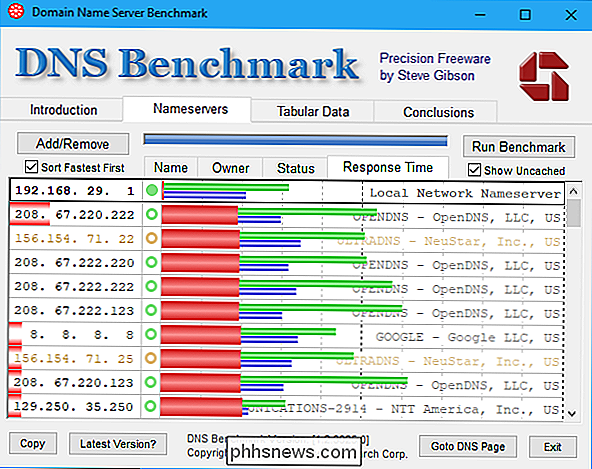
C'è un problema con questo strumento. C'è una buona probabilità che i server DNS del tuo fornitore di servizi Internet siano i più veloci per la tua connessione, perché si trovano fisicamente vicino a te. Tuttavia, Benchmark DNS non verifica i server DNS del tuo ISP.
Nello screenshot qui sopra, ad esempio, in realtà dice che il nostro router, ovvero "Local Network Namesaver" è il server DNS più veloce. Questo perché è presente fisicamente sulla nostra rete locale e può restituire immediatamente i risultati memorizzati nella cache che ricorda. Tuttavia, il router utilizzerà i server DNS dell'ISP per impostazione predefinita, pertanto questo test non ha effettivamente confrontato il modo in cui i server DNS del tuo ISP sono confrontati con questi server DNS di terze parti.
Per verificare ciò, è necessario accedere al router interfaccia web e individuare gli indirizzi dei server DNS del tuo ISP. Ogni router è un po 'diverso, ma lo abbiamo trovato in "Stato Internet" sul nostro router ASUS.
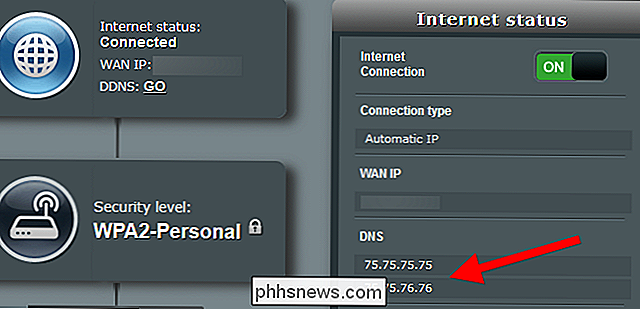
Nel benchmark DNS, puoi fare clic sulla scheda Nameserver, quindi sul pulsante "Aggiungi / Rimuovi". Digitare l'indirizzo IP del primo server DNS e fare clic su "Aggiungi" per aggiungerlo all'elenco. Puoi quindi digitare l'indirizzo del secondo server DNS e fare clic su "Aggiungi".
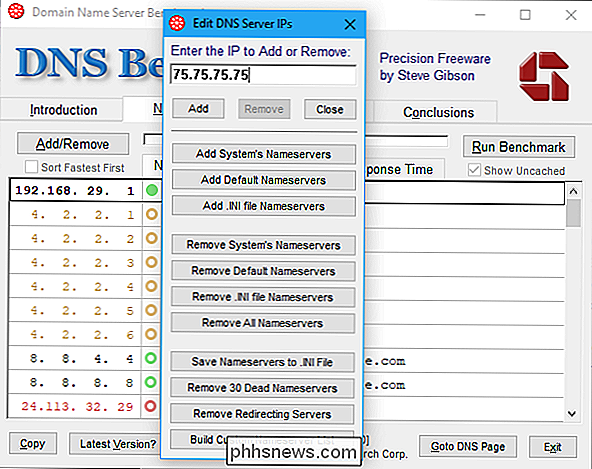
Una volta che hai, fai clic su "Esegui benchmark" per eseguire il benchmark con i server DNS del tuo ISP. Abbiamo scoperto che i server di Comcast erano i più veloci per la nostra connessione Comcast, il che non è sorprendente.
Anche se i server dell'ISP sono i più veloci, tuttavia, potresti comunque voler passare a un altro server DNS che fornisce il filtro antimalware, parentale controlli e altre funzionalità. È utile sapere con quale rapidità comparano le altre opzioni.
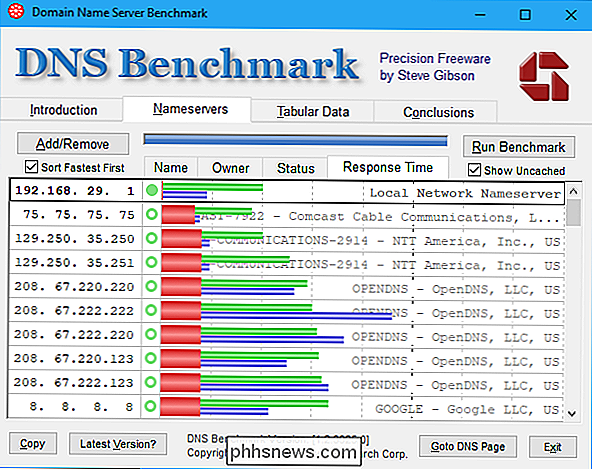
Se stai cercando un server DNS veloce
Alcuni server DNS non offrono molte funzionalità e si concentrano solo sulla fornitura rapida, veloce e accurata risultati.
Google Public DNS è stato creato da Google per fornire un server DNS alternativo veloce e sicuro. Fornisce risultati grezzi e non filtrati. Google promette che non correlherà i dati di utilizzo con le informazioni personali fornite ad altri servizi Google.
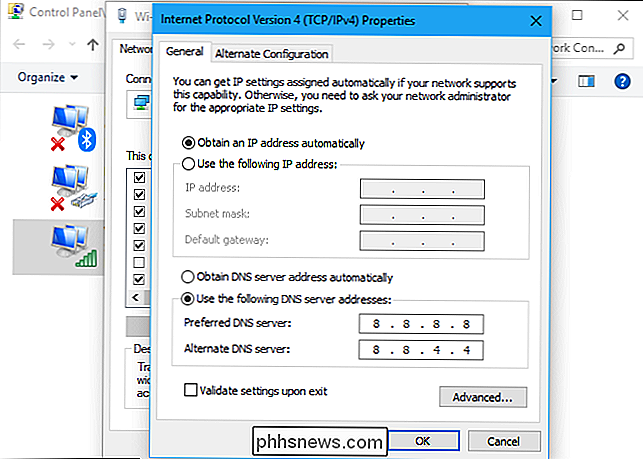
OpenDNS Home è configurabile. Pertanto, sebbene OpenDNS offra protezione da malware e altre funzionalità di filtro web, è possibile creare un account gratuito e personalizzare il filtro esatto che avrà luogo per la propria connessione. Se OpenDNS è veloce per te, puoi usarlo con o senza il filtro. OpenDNS promette di non condividere le tue informazioni con parti esterne.
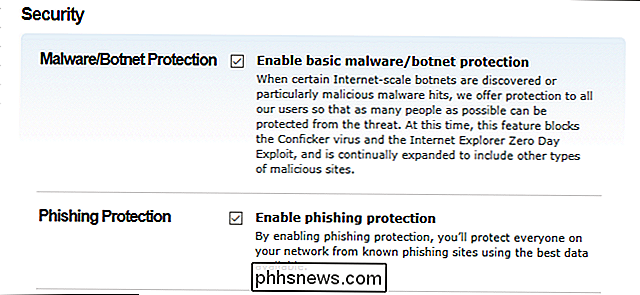
C'è anche il DNS di Livello 3, gestito dal Livello 3, che fornisce connessioni di backbone che collegano gli ISP in tutto il mondo. Molti ISP si affidano effettivamente al DNS di livello 3. Level 3 non pubblicizza pubblicamente il suo servizio DNS, ma chiunque può indirizzare i loro sistemi ai server DNS di Level 3 e usarli. Il servizio DNS di Level 3 può essere molto veloce per alcune connessioni.
Verisign fornisce anche il proprio server DNS pubblico. Inoltre, non blocca nulla e promette che non venderà i dati DNS a terze parti.
Il DNS di NeuStar, precedentemente noto come UltraDNS, fornisce anche risultati grezzi se lo si desidera. Tuttavia, se è veloce sulla tua connessione Internet - ed è stato uno dei più veloci sui nostri - potrebbe comunque essere una buona scommessa. Ma NeuStar non promette chiaramente di non vendere i tuoi dati di terze parti, e i suoi termini di servizio DNS puntano semplicemente alla sua politica sulla privacy del sito.
Se stai cercando Parental Control o protezione antimalware
RELATED : Come impostare Parental Control di tutta la casa con OpenDNS
Se stai cercando un server DNS che fornisce controlli parentale configurabili, ti consigliamo OpenDNS Home. Puoi creare un account gratuito e configurare esattamente come funziona sulla tua connessione, impostando il blocco del malware, i controlli parentali con impostazioni più granulari di quelle che troverai su altri servizi. Puoi scegliere quali tipi di siti desideri bloccare e persino impostare un elenco personalizzato di domini Web che devono essere bloccati o consentiti. Come accennato in precedenza, OpenDNS promette di non condividere le tue informazioni con parti esterne. Consulta la nostra guida sulla configurazione di OpenDNS per ulteriori informazioni.
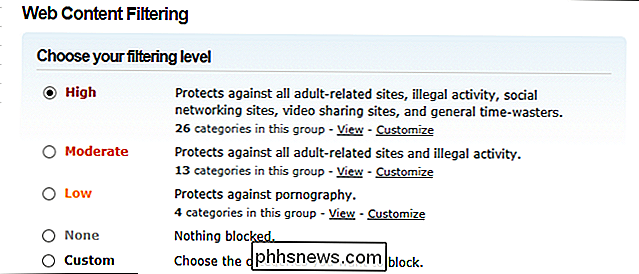
Neustar DNS, precedentemente noto come UltraDNS, offre anche diversi server DNS che puoi utilizzare per bloccare diversi tipi di malware o siti Web inappropriati. Se i server UltraDNS / NeuStar sono veloci per te, questa potrebbe essere una buona opzione. Tuttavia, non promettono chiaramente di non vendere i tuoi dati di utilizzo, come gli altri servizi che consigliamo di fare.
Se vuoi solo protezione da malware, potresti anche voler guardare Norton ConnectSafe. Questi server sono gestiti da Symantec, che rende anche Norton Antivirus. Blocceranno i siti Web dannosi e altri tipi di siti inappropriati, a seconda del server scelto. L'informativa sulla privacy di Symantec afferma che il servizio utilizza i dati solo per fornirti il servizio DNS e per misurare l'utilizzo aggregato del servizio, quindi non vende i tuoi dati.
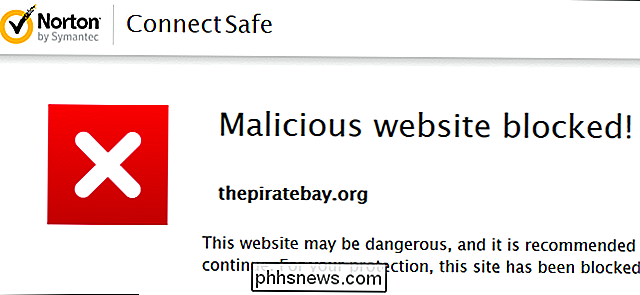
Mentre ci sono alcuni server DNS che dovrebbero essere veloci per quasi tutti, come Google Public DNS, OpenDNS e Level 3 DNS, altri server DNS possono imperversare su alcune connessioni. Ma, prima di scegliere un altro server DNS veloce nei tuoi benchmark, potresti anche voler controllare la sua politica sulla privacy e controllare che non venda i tuoi dati o fare qualsiasi altra cosa che non ti piace.
Image Credit: Afif Abd. Halim / Shutterstock.com

Come guardare i file video locali sul Roku
Il Roku è una scatola di streaming ... e non molto altro. Non c'è spazio su disco per i tuoi video personali, e la maggior parte dei modelli non ha nemmeno una porta USB per le unità esterne. Ma questo non significa che non puoi riprodurre i tuoi video, ascoltare la tua musica o sfogliare la tua collezione di foto.

Come disattivare la schermata di blocco sullo switch Nintendo
Quando si riaccende lo Switch Nintendo dalla modalità di sospensione, è necessario passare attraverso una schermata di blocco leggermente stancante. Per prima cosa, devi premere A per sbloccare la schermata di blocco, quindi premere qualsiasi tasto tre volte per realmente per sbloccare la console. La schermata di blocco non utilizza una password o un PIN, quindi non è prevista alcuna sicurezza.



